- Windows 11:過去の不具合情報
- Windows 11:重要なアプリ/ソフトは対応状況を良く確認しておこう!
- Windows 11:ネット上や読者の方提供の不具合情報
- Windows 11:解決済みの不具合情報
- 「KB5012170」アップデートのインストールに失敗し、0x800f0922エラーが表示されることがある。BitLocker回復画面の表示やブルースクリーンの報告も
- チリにおける夏時間の導入に伴う不具合について
- 音声入力に失敗することがある
- 英語以外の文字を含むXPS文書が開けないことがある
- スタートメニューが開かないことがある
- PowerShell の Desired State Configuration リソースが正常に適用されない場合がある。
- Windows 11とAMD Ryzen CPUの組み合わせでパフォーマンス低下の恐れあり
- Microsoft EdgeのIEモードタブが応答しなくなる場合がある
- 2022年6月の月例パッチ適用後、Azure Active Directory および Microsoft 365 サービスにサインインできない場合がある
- 2022年6月の月例パッチ適用後、Wi-Fiホットスポット機能使用時にインターネットに接続できなくなる不具合が発生
- 一部の.NET Framework 3.5アプリで問題が発生する可能性あり
- サーバーまたはクライアントで、サービスの認証に失敗することがある
- Direct3D 9を使用する一部のアプリケーションにおいて、特定のGPUで問題が発生する可能性あり
- セーフモードに移行すると、デバイスの表示に問題が発生する場合がある
- Windows 11にアップグレードするとIE11のデータにアクセスできなくなる可能性あり
- Windows 11でブラザー製プリンタをUSB接続すると動作しないことがある
- Windowsデバイスをリセットしてもファイルが消えない場合がある
- Oracle VirtualBoxとWindows 11との間に互換性の問題あり
- Outlookの検索で、最近のメールが検索されないことがある
- Win32のAPIを使用して色を表現するアプリケーションが、期待通りに動作しない場合がある。
- 特定のIPSEC接続に失敗することがある。VPN接続ができない場合も
- 日本語IME使用時に、一部のアプリでテキストカーソルが不意に動くことがある。
- セルビア語(ラテン語)言語パックが予期せず削除される可能性あり
- プリントサーバで共有されているプリンタへの接続でエラーが発生することがある
- 一部のアプリ内のUI要素や描画が期待通りに動作しない場合がある
- Snipping Toolや一部の内蔵アプリケーションが期待通りに開かない、または動作しない場合がある。
- カスタム印刷のプロパティがプリントサーバーのクライアントに正しく提供されない場合がある。
- 一部のネットワーク接続でプリンタのインストールに失敗することがある
- 印刷しようとすると管理者権限を要求するメッセージが表示される
- IPP(Internet Printing Protocol)を使用したプリンターのインストールが成功しない場合がある。
- レジストリキーに一部の非ASCII文字を使用しているアプリケーションとの間に互換性の問題が発生。場合によってはBSoDも。
- インテル社製ネットワークソフトウェア “Killer”および “SmartByte”でWindows 11との互換性に問題あり
- Windows 10をWindows 11へアップグレードするとWindows 10のタスクバーが表示されスタートメニューが機能しない
- Windows 11にメモリリークの不具合あり?
Windows 11:過去の不具合情報
以下はWindows 11 22H2以前のバージョンに関する過去の不具合情報となります。
現在更新は停止しておりますので、詳細は以下のMicrosoft公式ページにてご確認くださいませ。
AMD Ryzen CPUでfTPMを有効にしてWindows 10および11を実行している一部PCで、断続的なパフォーマンスの低下が発生
■不具合の内容:
AMD は、一部の AMD Ryzen システム構成において、マザーボード上の SPI フラッシュメモリー (SPIROM) で fTPM 関連のメモリートランザクションが断続的に拡張され、トランザクションが完了するまでシステムのインタラクティブ性や応答性が一時的に停止する可能性があることを確認しました。
■更新:
該当する PC には、SPIROM と fTPM の相互作用に関する拡張モジュールを含むマザーボード システム BIOS (sBIOS) の更新が必要です。AMD は、フラッシュ可能なカスタマ sBIOS ファイルが 2022 年 5 月初旬から利用可能になると予想しています。特定のマザーボードでBIOSが利用可能になる正確なタイミングは、メーカーのテストおよび統合スケジュールによって異なります。マザーボード用のフラッシュ可能なアップデートは、AMD AGESA 1207 (またはそれ以降) に基づいて行われます。
■回避策:
当面の解決策として、Trusted Platform Module のサポートに fTPM 機能を使用しているユーザーは、代わりにハードウェア TPM (「dTPM」) デバイスを使用して Trusted Computing を利用することができます。プラットフォームdTPMモジュールは、オンボードの不揮発性メモリ(NVRAM)を利用し、この記事で説明されているTPM/SPIROMの相互作用に取って代わります。
- 互換性:
この回避策を実行する前に、お使いのプラットフォームがアドインdTPMモジュールをサポートしているかどうか、システムまたはマザーボードのメーカーに確認してください。 - 警告:
アクティブなシステムをfTPMからdTPMに切り替える場合、TPMデバイスを切り替える前に、TPMでバックアップされた暗号化システム(例:BitLockerドライブ暗号化)を無効にしたり、重要なシステムデータをバックアップすることが非常に重要です。システムに対する完全な管理者アクセス権を持っているか、システムが管理されている場合はIT管理者から明確なサポートを受けている必要があります。新しい TPM デバイスへの所有権の移行の詳細については、Microsoft の Web ページを参照してください。
参考:Windows 11のセキュリティ機能「VBS」がオンになっているとゲーム性能が最大約30%低下?あまり影響ないとの検証結果もあり。
Windows 11においてデフォルトで有効化される可能性のあるセキュリティ機能「VBS(Virtualization-Based Security)」により、ゲーム性能が最大約30%低下することが判明しています。
ただし、最近の検証ではあまり影響がないとの報告もあります。良く遊ぶゲームと使用しているPC環境を事前にネット等で検証し、Windows 10からWindows 11へアップグレードするかどうかはよく検討してみてください。
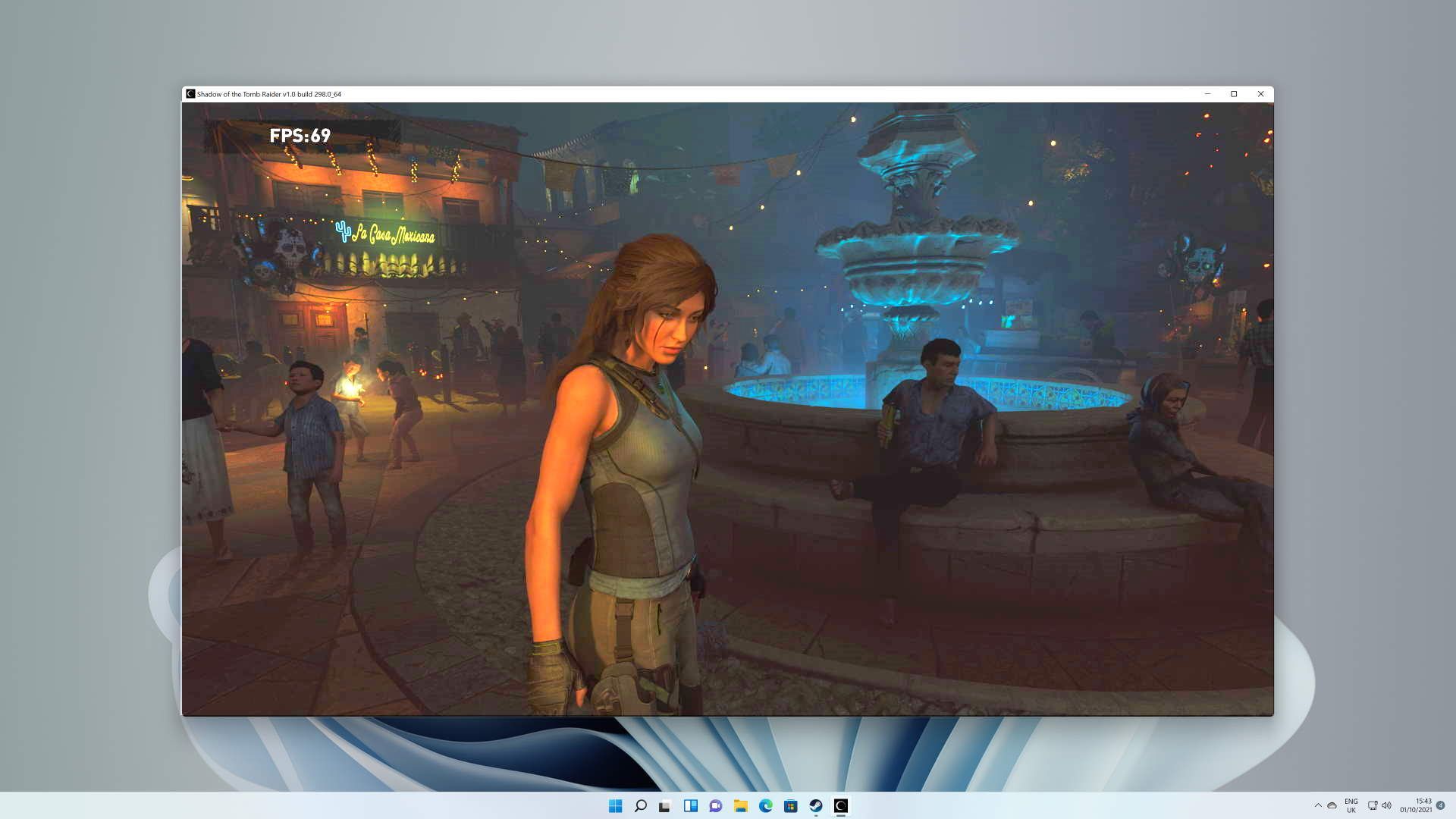
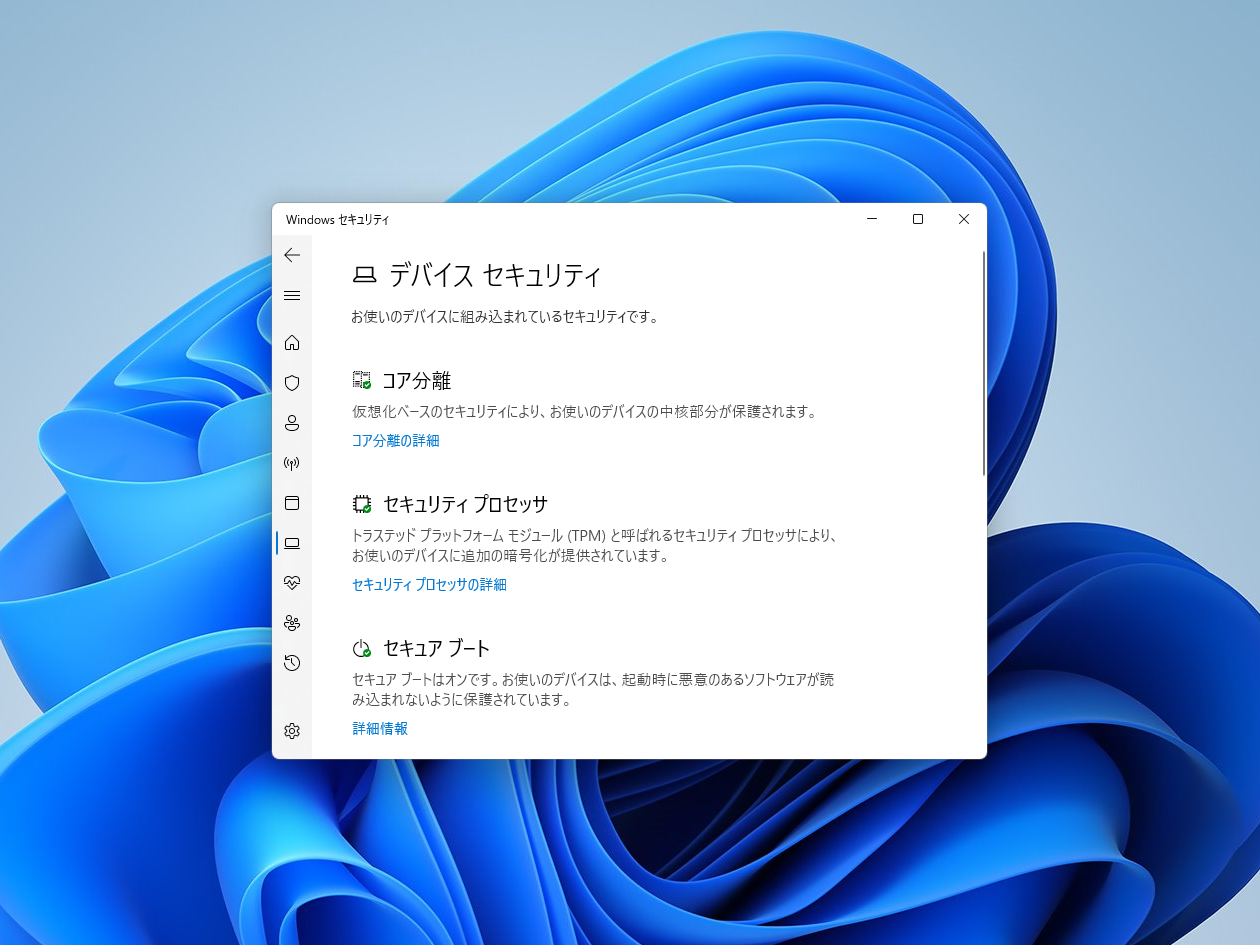

Windows 11のアップグレードが「Ox8COF0830 – ox2W03」エラーで失敗する
■不具合の内容:
上記の「0x8007007f」エラーと同様に、「Ox8COF0830 – ox2W03」というエラーメッセージも確認されています。“Ox8COF0830 – ox2W03 The installation failed in the SAFE_OS phase with an error during INSTALL_UPDATES operation,”というエラーメッセージが表示されアップグレードに失敗する事例もあるようです。
■回避策:
明確な対処方法は不明ですが、こちらもドライバーに関連するものと思われています。メーカーサイトで最新のドライバーを入手して再度アップグレードを試すか、ISOイメージを使用してアップグレードを試してみましょう。
参考サイト:Windows Latest
Windows 11:重要なアプリ/ソフトは対応状況を良く確認しておこう!
現時点でアプリやソフトの具体的な不具合情報はあまり入ってきておりませんが、普段メインで使っているアプリ/ソフトがある場合は、事前に各開発会社のホームページ等で対応状況を良く確認しておきましょう。
たとえば管理人が利用している会計ソフト「ブルーリターンA」の場合は、2022年1月に提供開始の「ブルーリターンA2022」にてWindows 11環境での動作保証開始との事。
このように、不用意にWindows 10 PCをWindows 11にアップグレードし、その後ソフトに動作不良が発生しても保証対象外となる恐れもあります。特にお金の絡む事案や会社関連の仕事を行っている場合など、事前にしっかり情報収集してからアップグレードするようにしましょう。
Windows 11:ネット上や読者の方提供の不具合情報
ネット上や読者の方提供のWindows 11に関する不具合情報をまとめておきます。環境に伴う不具合の可能性もありますが、一応ご注意ください。
※不具合情報があればコメントで教えていただけると助かります。
Windows 11をクリーンインストールするとSDカードを認識できなくなったが、メーカーのサイトからSDカードドライバー(Windows10用)をインストールすることで解決したとの事です。
※max6 Ultraさん、ありがとうございました。
Ryzen環境(クリーンインストール)でRyzen修正パッチ当てた後に謎のOSブルースクリーンが発生し、OSが起動しなくなる現象が発生。Win11を再インストールしたら普通に動いたので、ハードではなくOS側の問題だと思われる。現在でも微妙な遅延が一日数回発生している。
※Ryzen環境人柱中さん、ありがとうございました。
G Mailをブラウザで読み取るとかなりの頻度でエラー(読み取り不良)が発生。Windows 10に戻すことで解消した。
※としさん、ありがとうございました。
リモートデスクトップ周りで問題が起きている。
※匿名の方より情報提供。ありがとうございました。
Windows 11:解決済みの不具合情報
Windows 11における解決済みの不具合情報は以下の通りです。
「KB5012170」アップデートのインストールに失敗し、0x800f0922エラーが表示されることがある。BitLocker回復画面の表示やブルースクリーンの報告も
■ステータス:解決済み(開設日 2022-08-12, 17:08 PT / 最終更新日 2023-02-28, 10:00 PT)
■不具合の概要:
KB5012170 をインストールしようとすると、インストールに失敗し、エラー 0x800f0922 が表示されることがあります。他にも、BitLocker回復画面が表示されたり、ディスク構成がRAIDからAHCIに変更されてブルースクリーンが発生するなどの報告も入っています。
注意: この問題は Secure Boot DBX のセキュリティ更新プログラム ( KB5012170 ) にのみ影響し、2022 年 8 月 9 日にリリースされた最新の累積セキュリティ更新プログラム、月例ロールアップ、およびセキュリティのみの更新プログラムには影響しません。
■回避方法:
一部のデバイスでは、KB5012170 のインストールを試みる前に UEFI BIOSを最新バージョンに更新することで、この問題を軽減することができます。
BitLocker回復画面が表示された場合は、以下の記事を参考に対処してみてください。
■対処状況:
この問題は、KB5022913 以降の更新プログラムで解決されました。
■影響を受けるプラットフォーム
- Client: Windows 11, version 21H2; Windows 10, version 21H2; Windows 10, version 21H1; Windows 10, version 20H2; Windows 10 Enterprise LTSC 2019; Windows 10 Enterprise LTSC 2016; Windows 10 Enterprise 2015 LTSB; Windows 8.1
- Server: Windows Server 2022; Windows Server, version 20H2; Windows Server 2019; Windows Server 2016; Windows Server 2012 R2; Windows Server 2012
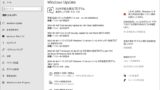
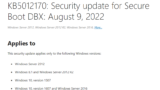
チリにおける夏時間の導入に伴う不具合について
■ステータス:解決済み(開設日 2022-09-02, 13:17 PT / 最終更新日 2022-09-20, 10:00 PT)
■不具合の概要:
2022 年 9 月 10 日 (土) 午前 12 時から、チリ政府による 2022 年 8 月 9 日のサマータイム (DST) 時間帯変更に関する公式発表に従って、チリの公式時刻が 60 分進行します。これにより、これまで9月4日であったサマータイム変更が9月10日に移動します。
2022年9月4日から2022年9月11日の間にデバイスで回避策を使用しなかった場合の症状は以下の通り。
- Windowsやアプリで表示される時刻が正しくなくなる。
- Microsoft TeamsやMicrosoft Outlookなど、日付と時刻を不可欠な機能に使用しているアプリやクラウドサービス、通知や会議のスケジュールなどが60分ずれる場合がある。
- スケジュールされたタスクなど、日付と時刻を使用するオートメーションは、予定された時刻に実行されないことがある。
- トランザクション、ファイル、ログのタイムスタンプが60分ずれる。
- Kerberosのような時間依存のプロトコルに依存する操作は、ログオンまたはリソースへのアクセスを試みるときに認証に失敗する可能性がある。
- チリにあるサーバーやデバイスに接続している場合、または別の場所やタイムゾーンからチリで開催される会議のスケジュールや会議に参加している場合、チリ国外のWindowsデバイスやアプリも影響を受ける可能性があります。チリ国外のWindowsデバイスでは、デバイスのローカルタイムが変更されるため、この回避策を使用しないでください。
■回避策:
この問題は KB5017383 で解決されていますが、回避策を使用している場合は、元に戻してください。
2022 年 9 月 4 日に次のいずれかを実行し、2022 年 9 月 11 日に元に戻すことで、チリのデバイスでこの問題を軽減することができます。
- Windowsロゴキーを選択し、「日付と時刻」と入力し、「日付と時刻の設定」を選択します。日付と時刻の設定」ページで、「サマータイムを自動的に調整する」を「オフ」に切り替えます。
- コントロールパネル>時計と地域>日付と時刻>タイムゾーンの変更で、「サマータイムに合わせて自動的に時計を調整する」のチェックを外す。
サンティアゴ時間帯の方は2022年9月11日12時以降、イースター諸島時間帯の方は2022年9月10日22時以降、この問題を軽減するために、以下の手順で夏時間の自動調整を再度有効にして、今後の夏時間移行で正確な時刻の切り替えができるようにします。以下のいずれかを行ってください。
- Windowsロゴキーを押し、「日付と時刻」と入力し、「日付と時刻の設定」を選択します。日付と時刻の設定]ページで、[自動的に夏時間を調整する]を[オン]に切り替えます。
- コントロールパネル」→「時計と地域」→「日付と時刻」→「タイムゾーンの変更」で、「サマータイムに合わせて自動的に時計を調整する」のオプションをチェックする。
重要:チリの新しいサマータイムによって発生する時間の問題を軽減するために、上記の回避策のみを使用することをお勧めします。他の回避策は、結果に一貫性がなく、正しく実行されないと深刻な問題を引き起こす可能性があるため、使用しないようお勧めします。
■解決方法:
この問題は、KB5017383で解決されました。
注意: 上記の回避策を使用した場合、2022年9月11日に元に戻す必要があります。KB5017383 をインストールしても、”夏時間のために時計を自動的に調整する” 設定は変更されません。
音声入力に失敗することがある
■ステータス:解決済み(開設日 2022-09-13, 16:38 PT / 最終更新日 2022-09-13, 16:52 PT)
■不具合の概要:
Windows キー + h のキーボード ショートカットを使用して音声入力を開こうとすると、”Something went wrong.” というエラーが表示されることがあります。このエラーが表示された場合、ボイスタイピングは開きません。
■解決方法:
この問題は、サーバー側の変更により解決されました。音声入力は、期待通りに開き、機能するはずです。
■影響を受けるプラットフォーム:
- Client: Windows 11, version 21H2
- Server: None
英語以外の文字を含むXPS文書が開けないことがある
■ステータス:解決済み(開設日 2022-08-08, 17:58 / 最終更新日 2022-09-20, 10:00 PT)
■不具合の概要:
KB5014668 またはそれ以降のアップデートをインストールすると、XPS Viewer で一部の日本語および中国語の文字エンコードを含む非英語言語の XML Paper Specification (XPS) ドキュメントを開けないことがあります。この問題は、XML Paper Specification (XPS) とOpen XML Paper Specification (OXPS)の両方のファイルに影響します。この問題が発生すると、XPS Viewerで「このページは表示できません」というエラーが表示されたり、応答しなくなったり、CPU使用率が高くなったり、メモリ使用量が増加し続けることがあります。このエラーが発生した場合、XPS Viewerを閉じないと、メモリ使用量が最大2.5GBに達した後、予期せず終了することがあります。
この問題は、ほとんどのホームユーザーには影響しません。XPS Viewerは、Windows 10、バージョン1803からデフォルトでインストールされなくなったため、手動でインストールする必要があります。
■対処状況:
この問題は、KB5017383 で解決されました。
■影響を受けるプラットフォーム
- Client: Windows 11, version 21H2; Windows 10, version 21H2; Windows 10, version 21H1; Windows 10, version 20H2
- Server: Windows Server, version 20H2
スタートメニューが開かないことがある
■ステータス:解決済み(開設日 2022-07-22, 15:33 PT / 最終更新日 2022-07-22, 15:51 PT)
■概要:
KB5014668 またはそれ以降の更新プログラムをインストールした後、少数のデバイスでスタート メニューを開くことができない可能性があるという報告を受け取っています。該当するデバイスでは、スタートボタンをクリックまたは選択したり、キーボードの Windows キーを使用しても、効果がない場合があります。
■解決方法:
この問題は、KIR (Known Issue Rollback) を使用して解決されます。この問題がコンシューマー向けデバイスおよび非管理下のビジネス向けデバイスに自動的に適用されるまで、最大で24時間かかる場合があります。Windowsデバイスを再起動すると、解決策がより早くデバイスに適用される場合があります。
企業で管理されたデバイスで、影響を受ける更新プログラムをインストールしてこの問題が発生した場合は、特別なグループ ポリシーをインストールして設定することで解決できます。特別なグループポリシーは、「コンピューターの構成 -> 管理用テンプレート -> KB5014668 220721_04201 既知の問題のロールバック -> Windows 11 (オリジナルリリース) 」で見つけることができます。これらの特別なグループ ポリシーの展開と設定については、グループ ポリシーを使用して既知の問題のロールバックを展開する方法を参照してください。
グループ ポリシーのダウンロードは、グループ ポリシー名で行います。
- Download for Windows 11, version 21H2 – KB5014668 220721_04201 Known Issue Rollback
重要: この問題を解決するには、ご使用のWindowsのバージョンに応じたグループ ポリシーをインストールおよび設定する必要があります。
※グループポリシー適用の詳細はリンク先でご確認ください。
■影響を受けるプラットフォーム:
- Client: Windows 11, version 21H2
- Server: None
PowerShell の Desired State Configuration リソースが正常に適用されない場合がある。
■ステータス:解決済み(開設日: 2022-07-19, 17:55 PT / 最終更新日 2022-07-12 10:00 日本時間)
■不具合の内容:
2022 年 6 月 14 日以降にリリースされたアップデート ( KB5014697 ) をインストールすると、暗号化された the PSCredential プロパティを使用する PowerShell Desired State Configuration (DSC) が、ターゲット ノード上の資格情報を復号するときに失敗する場合があります。この失敗により、以下のようなパスワード関連のエラーメッセージが表示されます。「Desired State Configuration リソース <リソース名> に供給されたパスワードは有効ではありません。パスワードはNULLまたは空であってはなりません」。注:暗号化されていない PSCredential プロパティを使用する環境では、この問題は発生しません。
DSCは、管理者がITおよび開発インフラをコードとして構成して管理することを可能にするPowerShellの管理プラットフォームです。この問題は、Windowsのホームユーザーが経験する可能性はありません。
■影響を受けるプラットフォーム
- Client: Windows 11、バージョン 21H2、Windows 10、バージョン 21H2、Windows 10、バージョン 21H1、Windows 10、バージョン 20H2、Windows 10、バージョン 1809、Windows 10 Enterprise LTSC 2019、Windows 10 Enterprise LTSC 2016
- サーバー Windows Server 2022、Windows Server, バージョン 20H2、Windows Server, バージョン 1809、Windows Server 2019、Windows Server 2016
■対応状況:
この問題は、KB5015814 で解決されました。
Windows 11とAMD Ryzen CPUの組み合わせでパフォーマンス低下の恐れあり
■不具合の内容:
Windows 11とAMD製のRyzen CPUの組み合わせでパフォーマンス低下の不具合が発生する可能性があることが判明しました。これには以下の2つのパターンがあり、それぞれ修正予定時期が異なるのでご注意ください。Ryzen搭載PCを利用中のユーザーはWindows 11へのアップグレードはしばらく見合わせた方が良いかもしれません。
①Windows 11環境下でL3キャッシュの遅延(レイテンシ)が大幅に増加(最大3倍)してしまう不具合が発生しています。この不具合により、メモリサブシステムのアクセス時間でパフォーマンスが左右されやすいアプリケーションでパフォーマンスが3%~5%低下、eスポーツで用いられるようなゲームでは10%~15%のパフォーマンス低下が発生する場合もあるようです。
②もう1つは、電源制御機能の「UEFI CPPC2」のスケジューリング機能に関する問題で、シングルスレッドのアプリケーションを最速のコアに転送する「優先コア」機能が適切に働かないというもの。この不具合はCPUスレッドのパフォーマンスに敏感なアプリケーションでパフォーマンス低下の恐れがあり、とくにTDP65W以上で8コア以上のプロセッサーでパフォーマンスが顕著に低下する可能性があるとの事です。
■対処状況:
①の不具合は次回のWindows Update(2021年10月13日)で対処予定でしたが逆に悪化の報告。再度2021年10月19日にリリース予定のWindows Updateにて修正される模様。②は10月21日にリリースされるAMDのドライバーアップデートによって修正される見込みです。
その後、①の不具合は最新のオプションパッチ「KB5006746」にて修正されました。
②の不具合はAMDが最新のチップセットドライバー「AMD Chipset Driver パッケージ(バージョン 3.10.08.506)」を公開しており、これ以降のバージョンを適用していれば修正されているはずです。
Microsoft EdgeのIEモードタブが応答しなくなる場合がある
■ステータス:解決済み(開設日: 2022-06-24, 19:21 PT / 最終更新日 2022-06-24, 19:42 PT)
■概要:
KB5014019 およびそれ以降の更新プログラムをインストールすると、サイトがモーダルダイアログボックスを表示するときに、Microsoft Edge の IE モードタブが応答しなくなることがあります。モーダルダイアログボックスとは、ユーザーがウェブページやアプリの他の部分にアクセスする前に応答する必要があるフォームまたはダイアログボックスのことです。
注:この問題の影響を受けるサイトは、window.focusを呼び出します。
■対処状況:
この問題は、KIR (Known Issue Rollback) を使用して解決されます。コンシューマー向けデバイスおよび非管理下のビジネス向けデバイスに解決策が自動的に反映されるまで、最大で24時間かかる場合がありますのでご注意ください。Windowsデバイスを再起動すると、解決策がより早くデバイスに適用される場合があります。
企業で管理されているデバイスで、影響を受ける更新プログラムをインストールしてこの問題が発生した場合は、以下に示す特別なグループ ポリシーをインストールして設定することにより、この問題を解決することができます。これらの特別なグループ ポリシーの導入と設定については、「グループ ポリシーを使用して既知の問題のロールバックを導入する方法」を参照してください。
グループポリシーのダウンロード:
- Download for Windows 11, version 21H2 – Windows 10 20H2, 21H1 and 21H2 KB5014023 220624_22551 Known Issue Rollback
- Download for Windows 10, version 20H2 and Windows 10, version 21H1 – Windows 11 (original release) KB5014019 220624_22553 Known Issue Rollback
■影響を受けるプラットフォーム
- Client: Windows 11, version 21H2; Windows 10, version 21H2; Windows 10, version 21H1; Windows 10, version 20H2
Server: Windows Server 2022
2022年6月の月例パッチ適用後、Azure Active Directory および Microsoft 365 サービスにサインインできない場合がある
■ステータス:解決済み(開設日: 2022-06-17, 09:56 PT / 最終更新日 2022-06-20, 14:00 PT)
■概要:
Windows Armベースのデバイスに KB5014699 / KB5014697 をインストールした後、Azure Active Directory (AAD) を使用してサインインできない場合があります。また、Azure Active Directory を使用してサインインするアプリやサービスも影響を受ける可能性があります。影響を受ける可能性のあるシナリオは、VPN 接続、Microsoft Teams、OneDrive、および Outlook です。
注:この問題は、Arm プロセッサを使用している Windows デバイスにのみ影響します。
■回避策:
この問題を軽減するには、OneDrive、Microsoft Teams、Outlook.com など、影響を受けるアプリケーションの Web バージョンを使用することができます。
■対処状況:
この問題は、2022 年 6 月 20 日にリリースされた帯域外のセキュリティ更新プログラム KB5016138 で解決されました。この更新プログラムは、Arm ベースの Windows デバイスにのみ提供されます。この更新プログラムは、AMD または Intel CPU を使用する x86 ベースまたは x64 ベースのデバイスには必要ないため、これらのアーキテクチャでは使用できません。Windows Update、Windows Update for Business、Windows Server Update Services (WSUS)、および Microsoft Update Catalog を介して利用可能です。累積的な更新プログラムであるため、インストール前に以前の更新プログラムを適用する必要はありません。更新プログラムが自動的にインストールされる前にインストールしたい場合は、[更新プログラムのチェック]を実行する必要があります。KB5016138 のスタンドアロン パッケージを取得するには、Microsoft Update カタログで検索してください。
- Windows 11 バージョン 21H2:KB5016138
- Windows 10 バージョン 21H2:KB5016139
- Windows 10 バージョン 21H1:KB5016139
- Windows 10 バージョン 20H2:KB5016139
■影響を受けるプラットフォーム
Client: Windows 11, version 21H2; Windows 10, version 21H2; Windows 10, version 21H1; Windows 10, version 20H2
Server: None
2022年6月の月例パッチ適用後、Wi-Fiホットスポット機能使用時にインターネットに接続できなくなる不具合が発生
■ステータス:解決済み(開設日: 2022-06-16, 14:12 PT / 最終更新日 2022-06-23, 14:00 PT)
■概要:
KB5014697 をインストールすると、Windows デバイスで Wi-Fi ホットスポット機能を使用できなくなることがあります。ホットスポット機能を使用しようとすると、クライアント デバイスが接続した後、ホスト デバイスのインターネットへの接続が失われる場合があります。
■回避策:
この問題を軽減し、ホストデバイスのインターネットアクセスを回復するには、Wi-Fiホットスポット機能を無効にしてください。手順については、「Windows PCをモバイルホットスポットとして使用する」を参照してください。
■影響を受けるプラットフォーム
- Client: Windows 11, version 21H2; Windows 10, version 21H2; Windows 10, version 21H1; Windows 10, version 20H2; Windows 10 Enterprise LTSC 2019; Windows 10 Enterprise LTSC 2016; Windows 10 Enterprise 2015 LTSB; Windows 8.1; Windows 7 SP1
- Server: Windows Server 2022; Windows Server, version 20H2; Windows Server 2019; Windows Server 2016; Windows Server 2012 R2; Windows Server 2012; Windows Server 2008 R2 SP1; Windows Server 2008 SP2
■対処状況:
この問題は、KB5014668 で解決されました。
一部の.NET Framework 3.5アプリで問題が発生する可能性あり
■ステータス:解決済み(開設日: 2022-05-03, 13:20 PT / 最終更新日 2022-07-19, 13:54 PT)
■不具合の内容:
KB5012643 をインストールすると、一部の .NET Framework 3.5 アプリケーションで問題が発生したり、開くことができなくなる場合があります。影響を受けるアプリは、Windows Communication Foundation (WCF) や Windows Workflow (WWF) コンポーネントなど、.NET Framework 3.5 の特定のオプション コンポーネントが使用されています。
■回避策:
この問題は、Windows の機能で .NET Framework 3.5 および Windows Communication Foundation を再度有効にすることによって軽減できます。手順については、「コントロールパネルで.NET Framework 3.5を有効にする」を参照してください。
上級ユーザーまたはIT管理者は、昇格したコマンドプロンプト(管理者として実行)を使用して、次のコマンドを実行することにより、プログラム的にこの操作を行うことができます。
dism /online /enable-feature /featurename:netfx3 /all dism /online /enable-feature /featurename:WCF-HTTP-Activation dism /online /enable-feature /featurename:WCF-NonHTTP-Activation
■影響を受けるプラットフォーム:
Client: Windows 11, version 21H2
■対処状況:
この問題は、影響を受ける非管理下のデバイスでは、トラブルシューティングにより自動的に解決されるはずです。お使いのデバイスがIT部門またはエンタープライズ管理ツールによって管理されている場合は、トラブルシューティングが自動的に表示されず、問題を解決するために上記のワークアラウンドが必要になる可能性があります。このトラブルシューティングの詳細については、「.NET Frameworkコンポーネントを修復するためのWindows Updateトラブルシューター」を参照してください。
サーバーまたはクライアントで、サービスの認証に失敗することがある
■ステータス:解決済み(開設日 2022-05-11, 18:38 PT / 最終更新日 2022-05-27, 14:24 PT)
■不具合の概要:
2022 年 5 月 10 日にリリースされた更新プログラムをドメイン コントローラーにインストールすると、Network Policy Server (NPS), Routing and Remote access Service (RRAS), Radius, Extensible Authentication Protocol (EAP), Protected Extensible Authentication Protocol (PEAP) などのサービスに対してサーバーまたはクライアントで認証障害が表示される場合があります。証明書のマシンアカウントへのマッピングがドメインコントローラーで処理される方法に関連する問題が見つかりました。
注:2022年5月10日にリリースされた更新プログラムをクライアントWindowsデバイスおよびドメインコントローラー以外のWindowsサーバーにインストールしても、この問題は発生しません。この問題は、ドメインコントローラーとして使用されるサーバーにインストールされた 2022 年 5 月 10 日の更新プログラムのインストールにのみ影響します。
■回避策:
この問題の望ましい緩和策は、Active Directory のマシン アカウントに証明書を手動でマップすることです。手順については、「証明書のマッピング」を参照してください。
注:この手順は、Active Directory のユーザーまたはマシンアカウントに証明書をマッピングする場合と同じです。推奨される緩和策が環境内で機能しない場合は、KB5014754-Certificate-based authentication changes on Windows domain controllersを参照して、SChannelレジストリキーセクションの他の可能な緩和策を参照してください。
注:推奨される緩和策以外の緩和策は、セキュリティの堅牢性を低下させたり無効にしたりする可能性があります。
■影響を受けるプラットフォーム:
- Client: Windows 11, version 21H2; Windows 10, version 21H2; Windows 10, version 21H1; Windows 10, version 20H2; Windows 10, version 1909; Windows 10, version 1809; Windows 10 Enterprise LTSC 2019; Windows 10 Enterprise LTSC 2016; Windows 10, version 1607; Windows 10 Enterprise 2015 LTSB; Windows 8.1; Windows 7 SP1
- Server: Windows Server 2022; Windows Server, version 20H2; Windows Server, version 1909; Windows Server, version 1809; Windows Server 2019; Windows Server 2016; Windows Server 2012 R2; Windows Server 2012; Windows Server 2008 R2 SP1; Windows Server 2008 SP2
■解決方法:
この問題は、2022年5月19日にリリースされた帯域外(OOB)の更新プログラムで解決されており、利用中の環境のドメインコントローラーにインストールできます。この認証の問題を解決するためにクライアント側で必要なアクションはありません。
これらの帯域外更新プログラムのスタンドアロンパッケージを入手するには、Microsoft UpdateカタログでKB番号を検索してください。これらの更新プログラムは、Windows Server Update Services(WSUS)およびMicrosoft Endpoint Configuration Managerに手動でインポートすることができます。
WSUS の手順については、「WSUS とカタログ サイト」を参照してください。Configuration Manger の手順については、「Microsoft Update カタログから更新プログラムをインポートする」を参照してください。
注:以下の更新プログラムはWindows Updateから利用できないため、自動的にインストールされません。必要に応じて手動で適用してください。
累積的な更新プログラム
- Windows Server 2022: KB5015013
- Windows Server, version 20H2: KB5015020
- Windows Server 2019: KB5015018
- Windows Server 2016: KB5015019
注:これらの累積的な更新プログラムをインストールする前に、以前の更新プログラムを適用する必要はありません。
スタンドアロンの更新プログラム
- Windows Server 2012 R2: KB5014986
- Windows Server 2012: KB5014991
- Windows Server 2008 R2 SP1: KB5014987
- Windows Server 2008 SP2: KB5014990
注: これらのバージョンのWindows Serverでセキュリティのみの更新プログラムを使用している場合、5月の間だけこれらの更新プログラムをインストールする必要があります。月例ロールアップ更新を使用している場合は、上記のスタンドアロン更新プログラムと、2022年5月10日にリリースされた月例ロールアップの両方をインストールする必要があります。
Direct3D 9を使用する一部のアプリケーションにおいて、特定のGPUで問題が発生する可能性あり
■ステータス:解決済み(開設日: 2022-05-10, 09:41 PT / 最終更新日 2022-05-24, 14:00 PT)
■不具合の内容:
KB5012643 をインストールすると、特定の GPU を使用している Windows デバイスで、アプリが予期せず終了したり、Direct3D 9 を使用する一部のアプリで断続的に問題が発生する場合があります。また、Windows ログ/アプリケーションのイベントログに、障害モジュール d3d9on12.dll と例外コード 0xc0000094 を含むエラーが表示される場合があります。
■影響を受けるプラットフォーム:
- Client: Windows 11, version 21H2; Windows 10, version 21H2; Windows 10, version 21H1; Windows 10, version 20H2
- Server: なし
■解決方法:
この問題は、2022年5月24日にリリースされた更新プログラム ( KB5014019 ) 以降で解決されました。お使いのデバイスの最新のセキュリティ更新プログラムをインストールすることをお勧めします。
この更新プログラムには、この問題を含む重要な改善と問題の解決が含まれています。2022 年 5 月 24 日にリリースされた更新プログラム ( KB5014019 ) 以降をインストールする場合、この問題を解決するために既知の問題のロールバック (KIR) や特別なグループ ポリシーを使用する必要はありません。
2022年5月24日以前にリリースされた更新プログラムを使用していてこの問題がある場合は、以下に示す特別なグループ ポリシーをインストールして設定することで解決できます。これらの特別なグループ ポリシーの導入と設定については、「グループ ポリシーを使用して既知の問題のロールバックを導入する方法」を参照してください。
- Download for Windows 11, version 21H2 – Group Policy name: KB5012643 220509_20053 Known Issue Rollback
- Download for Windows 10, version 2004, Windows 10, version 20H2 and Windows 10, version 21H1 – Group Policy name: KB5011831 220509_20051 Known Issue Rollback
重要: この問題を解決するには、グループ ポリシーをインストールして設定する必要があります。詳細は「グループ ポリシーを使用して既知の問題のロールバックを展開する方法」を参照してください。
セーフモードに移行すると、デバイスの表示に問題が発生する場合がある
■ステータス:解決済み(開設日: 2022-04-29, 15:07 PT / 最終更新日 2022-05-10, 10:00 PT)
■不具合の内容:
KB5012643 をインストールした後、セーフ モードで起動するデバイスで画面がちらつくことがあります。ファイル エクスプローラー、スタート メニュー、タスクバーなどの Explorer.exe に依存するコンポーネントが影響を受け、不安定に表示されることがあります。
この問題が発生したデバイスでは、Windowsイベントログにシステムエラーが記録され、エラーのソースには「Winlogon」、説明には「The shell stopped unexpectedly and explorer.exe was restarted」という説明が表示されます。
■回避策:
この問題は、デバイスを「セーフモードを有効にする(ネットワーク接続無しのセーフモード)」オプションで起動したときに発生します。セーフモードを使用する必要がある場合は、「セーフモードとネットワークを有効にする」オプションを選択して回避してください。ネットワークありのセーフモードでデバイスを起動する方法については、こちらのドキュメントをご参照ください。
リンク:Windows で PC をセーフモードで起動する (microsoft.com)
■影響を受けるプラットフォーム:
Client: Windows 11, version 21H2
■解決方法:
この問題は、2022年5月10日以降にリリースされた更新プログラムで解決されました。お使いのデバイスの最新のセキュリティ更新プログラムには、この問題を含む重要な改善と問題の解決が含まれているため、インストールすることをお勧めします。2022 年 5 月 10 日以降にリリースされた更新プログラムをインストールする場合、この問題を解決するために既知の問題のロールバック (KIR) または特別なグループ ポリシーを使用する必要はありません。
2022年5月10日以前にリリースされた更新プログラムを使用している場合は、KIRを使用してこの問題を解決できます。影響を受ける更新プログラムをインストールしてこの問題が発生したエンタープライズ管理下のデバイスは、特別なグループ ポリシーをインストールして設定することで解決できます。詳細は以下のリンク先でご確認ください。
Windows 11にアップグレードするとIE11のデータにアクセスできなくなる可能性あり
ステータス:解決済み(開設日: 2022-03-31, 16:01 PT / 最終更新日 2022-04-04, 15:42 PT)
■不具合の内容:
Windows 11にアップグレードした後、Internet Explorer 11(IE11)で保存した情報やデータをアップグレード前にMicrosoft Edgeに取り込むことを承諾していない場合、アクセスできなくなる場合があります。
ユーザーのアップグレードを保護するため、この問題の影響を受けるデバイスには互換性保持を適用し、Windows 11のインストールや提供を行わないように対処されています。影響を受けるデバイスは、IE11 をメインブラウザとして使用しているデバイス、または IE11 がデフォルトブラウザとして設定されているデバイスです。組織で Update Compliance を使用している場合、セーフガード ID は 37820326 です。
■影響を受けるプラットフォーム
Client: Windows 11, version 21H2
■対応状況:
この問題は、Microsoft Edge 99.0でWindows 11にアップグレードするデバイスとWindows 11にすでにアップグレードしたデバイスに対して解決されました。Microsoft Edge 99.0以降にアップデートしたデバイスでは、2022年3月31日時点でセーフガードホールドが解除されています。Microsoft Edgeのバージョンの確認や更新プログラムの確認は、Microsoft Edgeの更新設定にある「一度更新」の項目に従って行ってください。なお、端末に影響を与える他のセーフガードがない場合、Windows 11, バージョン 21H2 へのアップデートが提供されるまで最大で48時間かかることがあります。
Windows 11でブラザー製プリンタをUSB接続すると動作しないことがある
■不具合の内容:
ブラザーは、Windows 11でUSB接続を使用すると、同社のプリンタの多くが動作しなくなったり、エラーが表示されたりする可能性があると警告しています。
サポートドキュメントによると、Windows 11にアップデートすることで、USBで接続したときにOSがブラザーのマシンを検出できなくなったり、プリンタの設定を変更できなくなったり、USBで複数のプリンタを接続できなくなったりする可能性があるとのこと。
■影響を受けるプリンター:
ブラザーによると、この動作の影響を受けるプリンターは92機種あり、以下の通りです。
DCP-B7500D, DCP-B7535DW, DCP-J1050DW, DCP-J1100DW, DCP-J1140DW, DCP-J1200W(XL), DCP-J572DW, DCP-L2531DW, DCP-L2535D , DCP-L2535DW, DCP-L2550DW, DCP-L3510CDW, DCP-L3551CDW, DCP-L5500D, DCP-L5600DN, DCP-T220, DCP-T310, DCP-T420W, DCP-T510W, DCP-T520W, DCP-T710W, DCP-T720DW, DCP-T820DW, DCP-T825DW, HL-B2000D, HL-B2080DW, HL-L2310D, HL-L2335D, HL-L2350DW, HL-L2351DW, HL-L2370DN, HL-L2375DW, HL-L2376DW, HL-L2385DW, HL-L2386DW, HL-L2395DW, HL-L3210CW, HL-L3230CDN, HL-L3230CDW, HL-L3270CDW, HL-T4000DW, MFC-B7715DW, MFC-J1010DW, MFC-J1300DW, MFC-J2330DW, MFC-J2730DW, MFC-J3530DW, MFC-J3930DW, MFC-J4340DW(XL), MFC-J4440DW, MFC-J4540DW(XL), MFC-J491DW, MFC-J5330DW, MFC-J5730DW, MFC-J5845DW, MFC-J5930DW, MFC-J5945DW, MFC-J6530DW, MFC-J6545DW, MFC-J6730DW, MFC-J690DW, MFC-J6930DW, MFC-J6935DW, MFC-J6945DW, MFC-J890DW, MFC-L2710DW, MFC-L2713DW, MFC-L2715DW, MFC-L2716DW, MFC-L2730DW, MFC-L2750DW, MFC-L2751DW, MFC-L2770DW, MFC-L2771DW, MFC-L3710CW, MFC-L3735CDN, MFC-L3745CDW, MFC-L3750CDW, MFC-L3770CDW, MFC-L5700DN, MFC-L5755DW, MFC-L5900DW, MFC-L6700DW, MFC-L6900DW, MFC-L8690CDW, MFC-L8900CDW, MFC-L9570CDW, MFC-T4500DW, MFC-T810W, MFC-T910DW, MFC-T920DW, MFC-T925DW
また、他にも「USBプリンターに印刷できません」というエラーを受け取る可能性があるようですが、このエラーは無視でき、ドキュメントは正常に印刷されるはずだとブラザーは述べています。
そしてブラザーによると、USB接続されたプリンターは以下のようなWindows 11の各種印刷ユーティリティーと通信できなくなるそうです。
- Device Settings Tool
- Paper Size Setup Tool
- Distributed Print Tool
- Special ID Setting Tool
- Wireless Setup Wizard
- P-Touch Editor 5.4
- Update Software
- Transfer Manager
- Transfer Express
- Template Settings
- Printer Setting Tool
■対処状況:
ブラザーでは、この問題を調査し、解決に向けて取り組んでいるとしています。順次対応も進んでいるようなので、ブラザー製プリンタを利用中のユーザーは以下のリンク先で対応状況をご確認ください。
※ほぼ対応が完了したようなので、解決済みに移動しました。

Windowsデバイスをリセットしてもファイルが消えない場合がある
■ステータス:解決済み(開設日: 2022-02-24, 17:28 PT / 最終更新日 2022-03-08, 10:00 PT)
■不具合の内容:
OneDriveやOneDrive for Businessなどの再解析データを含むフォルダーを持つアプリでWindowsデバイスをリセットしようとすると、「すべてを削除」オプションを選択したときに、OneDriveからローカルにダウンロードまたは同期されたファイルが削除されない場合があります。この問題は、 Windows内で開始された手動リセットまたはリモートリセットを試行したときに発生する可能性があります。リモートリセットは、モバイルデバイス管理(MDM)またはMicrosoftIntuneやサードパーティツールなどの他の管理アプリケーションから開始される場合があります。「クラウドのみ」であるか、デバイスでダウンロードまたは開かれていないOneDriveファイルは、ファイルがローカルでダウンロードまたは同期されないため、影響を受けず、保持されません。
注:デバイスメーカーや一部のドキュメントでは、デバイスをリセットする機能を「Push Button Reset」、「PBR」、「Reset This PC」、「Reset PC」、または「Fresh Start」と呼んでいる場合があります。
■回避策:
この問題を軽減するために、次のことを行ってください。
- この問題は、Windowsデバイスをリセットする前にOneDriveをサインアウトするか、リンクを解除することで防ぐことができます。手順については、「OneDrive をオフにするか、無効にするか、アンインストールする」の「OneDriveのリンクを解除する」セクションを参照してください。
- この問題は、すでにリセットされたデバイスでは、「KB5012334」の手順に従い、「設定」アプリのストレージセンサーを使用してWindows.oldフォルダを削除することで軽減される可能性があります。
■影響を受けるプラットフォーム
Client: Windows 11, version 21H2; Windows 10, version 21H2; Windows 10, version 21H1; Windows 10, version 20H2
■解決方法:
この問題は、KB5011493 で解決されました。一部のデバイスでは、KB5011493 のインストール後、問題が解決され、リセット後にファイルが持続しないようになるまで最大で 7 日間かかる場合があります。すぐに解決するには、Windows Update Troubleshooter の手順を使用して手動で Windows Update Troubleshooter を起動することができます。デバイスを管理する組織に属しているか、展開用の OS イメージを準備している場合は、Windows 回復環境 (WinRE) の更新に使用される「安全なオペレーティング システム」 (SafeOS) を改善する、Windows のインストールと回復のための互換性更新プログラムを適用してこの問題を解決することも可能です。これらの更新プログラムは、Windows 11, バージョン 21H2 の KB5012414 と Windows 10, バージョン 21H2, Windows 10, バージョン 21H1, Windows 10, バージョン 20H2 の KB5012419 を使用して、「Windows RE に更新パッケージを追加する」の手順を使用して展開することができます。
重要:すでにリセットされたデバイスで OneDrive ファイルが残っている場合、上記の回避策を適用するか、上記の解決策のいずれかを適用した後に再度リセットする必要があります。
Oracle VirtualBoxとWindows 11との間に互換性の問題あり
■ステータス:解決済み(開設日: 2021-10-04, 12:18 PT / 最終更新日 2022-03-11, 14:51 PT)
■不具合の内容:
Microsoft と Oracle は、Hyper-V または Windows Hypervisor がインストールされている場合、VirtualBox と Windows 11 の間に互換性の問題があることを発見しました。仮想マシン(VM)を起動できなかったり、エラーが発生したりする場合があります。
ユーザーのアップグレード体験を保護するために、これらのデバイスがWindows 11をインストールまたは提供されないように、互換性の保留を適用しています。組織が Update Compliance を使用している場合、セーフガード ID は 35004082 です。
■回避策:
セーフガードを緩和するには、オラクルが2021年10月にリリースを予定している更新プログラムでこの問題が解決されるまで、Hyper-VまたはWindows Hypervisorを削除する必要があります。オラクル社のチケット#20536を監視することで、オラクル社の進捗状況を確認することができます。また、VirtualBoxを使用していない場合は、アンインストールすることでセーフガードが緩和されます。なお、ユーザーのデバイスに影響する他のセーフガードがない場合、Windows 11へのアップグレードが提供されるまでに最大48時間かかることがありますのでご注意ください。
■影響を受けるプラットフォーム
Client: Windows 11, version 21H2
■対応状況:
Oracle 社では、VirtualBox 6.1.28 以降でこの問題を解決しています。デバイス上のセーフガードホールドを解除するには、VirtualBox 6.1.28 以降にアップデートする必要があります。デバイスに影響を与える他のセーフガードがない場合、Windows 11, バージョン 21H2 へのアップデートが提供されるまで最大で 48 時間かかることがありますのでご注意ください。
重要: VirtualBox がインストールされていないにもかかわらず、このセーフガードホールドを受け取っている場合、VirtualBox をベースとしたアプリケーション、またはインストール内に VirtualBox がバンドルされている可能性があります。VMまたはシステムイメージを使用または作成するアプリケーションがある場合、このセーフガードホールドを解除するために、それらのアプリケーションを更新またはアンインストールする必要がある場合があります。
Outlookの検索で、最近のメールが検索されないことがある
■ステータス:解決済み(開設日: 2022-01-19, 15:40 PT / 最終更新日 2022-02-08, 10:00 PT)
■不具合の内容:
Windows 11 の Outlook デスクトップアプリケーションで、最近の電子メールが検索結果に表示されない場合があります。この問題は、PSTファイルまたはOSTファイルにローカルに保存された電子メールに関連します。この問題は、POPおよびIMAPアカウント、Microsoft ExchangeおよびMicrosoft 365のホストアカウントに影響を与える可能性があります。Outlookアプリのデフォルト検索がサーバー検索に設定されている場合、この問題は詳細検索にのみ影響します。
■回避策:
この問題を軽減するには、Windows デスクトップ検索を無効にして、Outlook に組み込まれている検索を使用するようにします。手順については、「Windows Update KB5008212 後に Outlook 検索で最近の電子メールが表示されない」を参照してください。
■影響を受けるプラットフォーム:
- Client: Windows 11, version 21H2; Windows 10, version 21H2; Windows 10, version 21H1; Windows 10, version 20H2; Windows 10, version 1809; Windows 10 Enterprise LTSC 2019
- Server: Windows Server, version 20H2; Windows Server, version 1809; Windows Server 2019
■対応状況:
この問題は、KB5010386 で解決されました。
Win32のAPIを使用して色を表現するアプリケーションが、期待通りに動作しない場合がある。
■ステータス:解決済み(開設日: 2021-12-24, 11:15 PT / 最終更新日 2022-01-25, 14:00 PT)
■不具合の内容:
Windows 11をインストールした後、一部の画像編集プログラムでは、特定のHDRディスプレイで正しく色がレンダリングされない場合があります。この現象は白色で頻繁に発生し、鮮やかな黄色などで表示されることがあります。
この問題は、特定のカラーレンダリングWin32 APIが、特定の条件下で予期しない情報やエラーを返した場合に発生します。すべてのカラープロファイル管理プログラムが影響を受けるわけではなく、Microsoft Color Control Panelを含むWindows 11の設定ページで利用できるカラープロファイルオプションは、正しく機能することが期待されます。
■影響を受けるプラットフォーム
Client: Windows 11, version 21H2
■対応状況:
この問題は、KB5008353 で解決されました。
特定のIPSEC接続に失敗することがある。VPN接続ができない場合も
■ステータス:解決済み(開設日: 2022-01-13, 11:05 PT / 最終更新日 2022-01-17, 14:00 PT)
■不具合の内容:
2022年1月の月例セキュリティアップデートをインストールすると、ベンダーIDを含むIPセキュリティ(IPSEC)接続に失敗することがあります。また、L2TP(Layer 2 Tunneling Protocol)やIP Security Internet Key Exchange(IPSEC IKE)を使用したVPN接続も影響を受ける可能性があります。
■回避策:
一部のVPNでこの問題を軽減するために、サーバー側の設定でベンダーIDを無効にすることができます。注意: すべてのVPNサーバーに、Vendor IDの使用を無効にするオプションがあるわけではありません。
■影響を受けるプラットフォーム:
- Client: Windows 11, version 21H2; Windows 10, version 21H2; Windows 10, version 21H1; Windows 10, version 20H2; Windows 10, version 1909; Windows 10, version 1809; Windows 10 Enterprise LTSC 2019; Windows 10 Enterprise LTSC 2016; Windows 10, version 1607; Windows 10 Enterprise 2015 LTSB
- Server: Windows Server 2022; Windows Server, version 20H2; Windows Server 2019; Windows Server 2016
■対応状況:
この問題は、帯域外アップデートKB5010795で解決されました。累積的な更新プログラムであるため、インストール前に以前の更新プログラムを適用する必要はありません。自動的にインストールされる前に、この更新プログラムをインストールしたい場合は、「更新プログラムをチェック」して「オプションの更新プログラム」を選択し、KB5010795を選択する必要があります。KB5010795のスタンドアロンパッケージを入手するには、Microsoft Update Catalogで検索してください。この更新プログラムは、Windows Server Update Services (WSUS) に手動でインポートすることができます。手順については、Microsoft Update カタログを参照してください。
※注意:KB5010795は自動的にインストールされません。
日本語IME使用時に、一部のアプリでテキストカーソルが不意に動くことがある。
■ステータス:解決済み(開設日: 2022-01-04, 17:29 PT / 最終更新日 2022-01-04, 17:58PT)
■不具合の内容:
KB5007262をインストールすると、マルチバイト文字セット(MBCS)を使用するアプリで、日本語IMEを使用したテキスト入力が順番通りに入力されない、またはテキストカーソルが予期せず移動する場合があります。この問題は、Microsoft 日本語版IMEとサードパーティ製日本語版IMEの両方に影響します。
■影響を受けるプラットフォーム
- Client: Windows 11, version 21H2; Windows 10, version 21H2; Windows 10, version 21H1; Windows 10, version 20H2
- Server: Windows Server 2022
■解決方法:
この問題は、Known Issue Rollback (KIR) を使用して解決されます。この問題がコンシューマー向けデバイスおよび非管理下のビジネス向けデバイスに自動的に反映されるまで、最大で24時間かかる場合があります。Windowsデバイスを再起動すると、解決策がより早くデバイスに適用される場合があります。影響を受ける更新プログラムをインストールしてこの問題が発生した企業向け管理デバイスの場合は、特別なグループ ポリシーをインストールして設定することで解決できます。
重要:Windows のバージョンに対して正しいグループ ポリシーを使用していることを確認してください。
Group Policy:
- Windows 11, version 21H2
- Windows Sever 2022
- Windows 10, version 2004, Windows 10, version 20H2 and Windows 10, version 21H1
セルビア語(ラテン語)言語パックが予期せず削除される可能性あり
■ステータス:解決済み(開設日: 2021-12-13, 18:42 PT / 最終更新日 2021-12-14, 10:00 PT)
■不具合の内容:
お使いのデバイスのWindowsをWindows 11にアップグレードした後、セルビア語(ラテン語)の言語パックが予期せず削除される場合があります。この問題は、アップグレード中またはアップグレード後に発生する可能性があり、ディスクのクリーンアップまたはストレージセンスを使用すると発生する可能性があります。セルビア語(sr-Latn-RS)が削除されると、Windowsはインストールされている別の言語にデフォルトで変更されます。
アップグレードを保護するために、マイクロソフトはセルビア語言語パックを持つデバイスに Windows 11 を提供しないよう互換性保留を適用しています。組織でUpdate Complianceを使用している場合、セーフガードIDは36683456です。
■影響を受けるプラットフォーム
Client: Windows 11, version 21H2
■解決方法:
この問題は KB5008215 で解決され、2021 年 12 月 16 日現在、セーフガードホールドは解除されています。なお、ユーザーのデバイスに影響を与える他のセーフガードがない場合、Windows 11, バージョン 21H2 への更新プログラムが提供されるまで最大で 48 時間かかることがあります。
プリントサーバで共有されているプリンタへの接続でエラーが発生することがある
■ステータス:解決済み(開設日: 2021-10-29, 11:15 PT / 最終更新日 2021-11-22, 14:00 PT)
■不具合の内容:
KB5006674をインストールすると、WindowsプリントクライアントがWindowsプリントサーバーで共有されているリモートプリンターに接続する際に、以下のエラーが発生することがあります。
- 0x000006e4 (RPC_S_CANNOT_SUPPORT)
- 0x0000007c (ERROR_INVALID_LEVEL)
- 0x00000709 (ERROR_INVALID_PRINTER_NAME)
■回避方法:
以下の前提条件を満たすプリントサーバーでは、この問題を回避するための対策を講じることができます。
- プリントクライアントは、プリントサーバーがKB5006674をインストールする前に、2021年1月以降にリリースされたWindowsの更新プログラムをインストールしている必要があります。
ネットワークセキュリティとVPNソリューションによって、プリントクライアントが以下のポート範囲でプリントサーバーへのRPC over TCP接続を確立できることを確認します。
- デフォルトの開始ポート:49152
- デフォルトの終了ポート:65535
- ポート範囲:16384ポート
詳細は以下の記事を参照してください。
また、印刷ジョブにクライアント側のレンダリングを使用することもメリットがあります。[クライアントコンピューターで印刷ジョブをレンダリングする]オプションは、プリンターのデバイスのプロパティから利用できます。プリントサーバーでそのチェックボックスを選択することをお勧めします。クライアントにサーバー設定の有効化を妨げる上書きがある場合、この手順は役に立ちません。
■影響を受けるプラットフォーム
Client: Windows 11, version 21H2; Windows 10, version 21H1; Windows 10, version 20H2; Windows 10, version 2004; Windows 10, version 1909; Windows 10, version 1809; Windows 10 Enterprise LTSC 2019; Windows 10 Enterprise LTSC 2016; Windows 10, version 1607; Windows 10 Enterprise 2015 LTSB; Windows 8.1; Windows 7 SP1
Server: Windows Server 2022; Windows Server, version 20H2; Windows Server, version 2004; Windows Server, version 1909; Windows Server, version 1809; Windows Server 2019; Windows Server 2016; Windows Server 2012 R2; Windows Server 2012; Windows Server 2008 R2 SP1; Windows Server 2008 SP2
■対応状況:
マイクロソフト社は、プリントクライアントがRPC over SMBを使用してプリントサーバーへのRPCパケットプライバシー接続を確立できるようにするための解決策を検討しています。詳細がわかりしだい、アップデートを提供します。
■解決方法:
この問題はKB5007262で解決されました。
一部のアプリ内のUI要素や描画が期待通りに動作しない場合がある
■ステータス:解決済み(開設日:2021-11-05, 17:58 PT / 最終更新日:2021-11-09, 10:00 PT)
■不具合の内容:
KB5006674 またはそれ以降のアップデートをインストールした後、一部のアプリでは、一部のユーザー インターフェイス要素のレンダリング時やアプリ内での描画時に予期しない結果になることがあります。この問題は、GDI+ を使用するアプリで、DPI (dots per inch) や解像度の高いディスプレイに幅 0 のペンオブジェクトを設定した場合や、アプリがスケーリングを使用している場合に発生する可能性があります。
■影響を受けるプラットフォーム
- Client: Windows 11, version 21H2; Windows 10, version 21H1; Windows 10, version 20H2; Windows 10, version 2004; Windows 10, version 1909; Windows 10, version 1809; Windows 10 Enterprise LTSC 2019; Windows 10, version 1607; Windows 10 Enterprise 2015 LTSB; Windows 8.1; Windows 7 SP1
- Server: Windows Server 2022; Windows Server, version 20H2; Windows Server, version 2004; Windows Server, version 1909; Windows Server, version 1809; Windows Server 2019; Windows Server 2016; Windows Server 2012 R2; Windows Server 2012; Windows Server 2008 R2 SP1; Windows Server 2008 SP2
■対応状況:
この問題は KB5007215 で解決されました。
Snipping Toolや一部の内蔵アプリケーションが期待通りに開かない、または動作しない場合がある。
■ステータス:解決済み(開設日: 2021-11-02, 20:30 PT / 最終更新日 2021-11-05, 10:00 PT)
■不具合の内容:
2021年11月1日から、一部のユーザーは特定の Windows 組み込みアプリまたは一部の組み込みアプリの一部を開いたり使用したりすることができない場合があります。これは、2021年10月31日に期限切れとなったマイクロソフトのデジタル証明書の問題が原因です。
以下のアプリケーションが影響を受ける可能性があります。
- Snipping Tool
- 設定アプリのアカウントページおよびランディングページ(Sモードのみ)
- タッチキーボード、音声入力、および絵文字パネル
- 入力方法エディタのユーザーインターフェース(IME UI)
- スタートアップとヒント
■回避方法:
Snipping Tool の問題を軽減するには、キーボードの Print Screen キーを使用して、スクリーンショットをドキュメントに貼り付けます。また、スクリーンショットを「ペイント」に貼り付けて、必要な部分を選択してコピーすることもできます。
以下の問題を軽減するには、2021年10月21日にリリースされたKB5006746をインストールしてください。その方法については、「Windowsの更新」を参照してください。
- タッチキーボード、音声入力、絵文字パネル
- 入力方法エディタのユーザーインターフェイス(IME UI
- スタートアップとヒント
■影響を受けるプラットフォーム
Client: Windows 11, version 21H2
■対応状況:
この問題は、帯域外更新プログラム KB5008295 で解決されました。Windows UpdateおよびWindows Update for Businessに直接接続されているデバイスには、問題を解決するためのKB5008295が提供され、自動的にインストールされます。自動的にインストールされる前に更新プログラムをインストールしたい場合は、「更新プログラムの確認」を行う必要があります。更新プログラムを確認する方法については、Windowsの更新を参照してください。KB5008295のスタンドアロンパッケージを入手するには、Microsoft Update Catalogで検索してください。この更新プログラムは、Windows Server Update Services(WSUS)に手動でインポートすることができます。手順については、Microsoft Update Catalogのドキュメントページを参照してください。
カスタム印刷のプロパティがプリントサーバーのクライアントに正しく提供されない場合がある。
■ステータス:解決済み(開設日:2021-10-13, 12:28 PT / 最終更新日:2021-10-21, 11:41 PT)
■不具合の内容:
サーバーで定義された印刷プロパティが、クライアントに正しく提供されないことがあります。この問題はプリントサーバーに特有のもので、標準的なネットワーク印刷には影響しないことに注意してください。この問題が原因で印刷操作ができなくなることはありませんが、サーバーで定義されたカスタム設定(両面印刷設定など)が自動的に適用されず、クライアントはデフォルト設定のみで印刷されます。
この問題は、プリンタのプロパティを含むデータファイルの構築が不適切なために発生します。このデータファイルを受信したクライアントは、ファイルの内容を使用することができず、デフォルトの印刷設定で印刷を行います。デフォルトの印刷設定を使用し、クライアントに提供するカスタム設定がないサーバーは影響を受けません。
■影響を受けるプラットフォーム
- Client: Windows 10, version 21H1; Windows 10, version 20H2; Windows 10, version 2004; Windows 10, version 1909; Windows 10, version 1809; Windows 10, version 1607; Windows 10 Enterprise 2015 LTSB; Windows 8.1; Windows 7 SP1; Windows 11, version 21H2
- Server: Windows Server 2022; Windows Server, version 20H2; Windows Server, version 2004; Windows Server, version 1909; Windows Server, version 1809; Windows Server 2016; Windows Server 2012; Windows Server 2008 SP2
■回避策:
管理者権限を持つIT管理者は、パッケージ化されたドライバーを既知の正常なパッケージの場所からコピーするなど、別の方法でクライアントにプリンタードライバーをインストールすることができます。また、クライアントを手動で修正して、必要なプリンタ設定を採用することも可能です。
■対応状況:
この問題は KB5006746 で解決されました。
一部のネットワーク接続でプリンタのインストールに失敗することがある
■ステータス:解決済み(開設日:2021-10-13, 12:34 PT / 最終更新日:2021-10-21, 11:41 PT)
■不具合の内容:
ネットワークプリンターに初めて接続しようとしたデバイスが、必要なプリンタードライバーのダウンロードとインストールに失敗することがあります。
この問題は、プリントサーバーを経由してHTTP接続でプリンターにアクセスする機器で確認されています。クライアントがプリンターをインストールするためにサーバーに接続すると、ディレクトリの不一致が発生し、インストーラーファイルの生成が正しく行われません。その結果、ドライバーがダウンロードできない場合があります。
注意:この問題で説明されているプリンタの接続方法は、家庭用に設計された機器では一般的に使用されていません。この問題で影響を受ける印刷環境は、企業や組織でよく見られます。
■影響を受けるプラットフォーム
- Client: Windows 10, version 21H1; Windows 10, version 20H2; Windows 10, version 2004; Windows 10, version 1909; Windows 10, version 1809; Windows 10, version 1607; Windows 10 Enterprise 2015 LTSB; Windows 8.1; Windows 7 SP1; Windows 11, version 21H2
- Server: Windows Server 2022; Windows Server, version 20H2; Windows Server, version 2004; Windows Server, version 1909; Windows Server, version 1809; Windows Server 2016; Windows Server 2012; Windows Server 2008 SP2
■回避策:
管理者権限を持つIT管理者は、パッケージ化されたドライバーを既知の安全なパッケージの場所からコピーするなど、別の方法でクライアントにプリンタードライバーをインストールすることができます。この問題の影響を受けるのは自動ダウンロードおよび自動インストールのプロセスのみです。
■対応状況:
この問題は KB5006746 で解決されました。
印刷しようとすると管理者権限を要求するメッセージが表示される
■ステータス:解決済み(開設日:2021-10-15, 17:21 PT / 最終更新日:2021-10-21, 10:00 PT)
■不具合の内容:
プリントサーバーとプリントクライアントのタイムゾーンが異なる環境で印刷しようとすると、管理者認証情報の入力を求めるメッセージが表示されることがあります。
■影響を受けるプラットフォーム
- Client: Windows 11, version 21H2; Windows 10, version 21H1; Windows 10, version 20H2; Windows 10, version 2004; Windows 10, version 1909; Windows 10, version 1809; Windows 10 Enterprise LTSC 2019; Windows 10 Enterprise LTSC 2016; Windows 10, version 1607; Windows 10 Enterprise 2015 LTSB; Windows 8.1; Windows 7 SP1
- Server: Windows Server 2022; Windows Server, version 20H2; Windows Server, version 2004; Windows Server, version 1909; Windows Server, version 1809; Windows Server 2019; Windows Server 2016; Windows Server 2012 R2; Windows Server 2012; Windows Server 2008 R2 SP1; Windows Server 2008 SP2
■対応状況:
この問題は KB5006746 で解決されました。KB5006746をインストールした後も、印刷するたびにプロンプトが表示される場合は、KB5005652-Manage new Point and Print default driver installation behavior (CVE-2021-34481)の「よくある質問」のQ1を参照してください。
IPP(Internet Printing Protocol)を使用したプリンターのインストールが成功しない場合がある。
■ステータス:解決済み(開設日:2021-10-13, 12:32 PT / 最終更新日:2021-10-21, 11:41 PT)
■不具合の内容:
IPP(Internet Printing Protocol)を使用するプリンターのインストールが正常に完了しない場合があります。
■影響を受けるプラットフォーム
- Client: Windows 10, version 21H1; Windows 10, version 20H2; Windows 10, version 2004; Windows 10, version 1809; Windows 11, version 21H2; Windows 10, version 1909
- Server: Windows Server, version 20H2; Windows Server, version 2004; Windows Server, version 1809; Windows Server 2022; Windows Server, version 1909
■対応状況:
この問題は KB5006746 で解決されました。
レジストリキーに一部の非ASCII文字を使用しているアプリケーションとの間に互換性の問題が発生。場合によってはBSoDも。
■ステータス:解決済み(開設日:2021-10-04, 12:18 PT / 最終更新日:2021-10-21, 10:00 PT)
■不具合の内容:
レジストリキーまたはサブキーに一部の非ASCII文字を使用しているアプリとWindows 11の間に互換性の問題が見つかりました。 影響を受けたアプリは開くことができず、ブルースクリーンでエラーが発生する可能性など、Windowsの他の問題やエラーを引き起こす可能性があります。
アップグレード体験を保護するために、これらのデバイスが Windows 11 をインストールまたは提供されないように互換性保持を適用しています。組織で Update Compliance を使用している場合、Cốc Cốc ブラウザーを搭載したデバイスのセーフガード ID は 35891494 です。Aplicação Autenticação.govを搭載したデバイスのセーフガードIDは36632506です。
■影響を受けるプラットフォーム
Client: Windows 11, version 21H2
■対応状況:
この問題は KB5006746 で解決されました。セーフガードの解除は11月中旬を予定しています。
注意:セーフガードが解除されるまで、「今すぐ更新」ボタンやメディア作成ツールを使って手動で更新しないことをお勧めします。
インテル社製ネットワークソフトウェア “Killer”および “SmartByte”でWindows 11との互換性に問題あり
■ステータス:解決済み(開設日: 2021-10-04, 12:23 PT / 最終更新日 2021-10-05, 11:48 PT)
■不具合の内容:
一部のインテル「Killer」および「SmartByte」ネットワークソフトウェアと Windows 11 との間に互換性の問題が見つかりました。影響を受けるソフトウェアを搭載したデバイスは、特定の条件下でユーザーデータグラムプロトコル(UDP)パケットをドロップすることがあります。これにより、UDPをベースにしたプロトコルのパフォーマンスやその他の問題が発生します。例えば、影響を受けるデバイスでは、一部のWebサイトの読み込みが他よりも遅くなり、特定の解像度では動画のストリーミングが遅くなることがあります。また、UDP を使用した VPN ソリューションの動作が遅くなる場合があります。
■影響を受けるプラットフォーム:
Client: Windows 11, version 21H2
■対応状況:
10月のセキュリティ更新プログラム(2021年10月12日)にて解決されました。
Windows 10をWindows 11へアップグレードするとWindows 10のタスクバーが表示されスタートメニューが機能しない
■不具合の内容:
Windows 10をWindows 11へアップグレードした一部ユーザーが、アップグレード後も引き続きWindows 10のタスクバーが表示され、スタートメニューが機能しないという不具合を報告しています。
■暫定対処方法:
現時点で確実な修正方法はWindows 11のクリーンインストールとされていますが、まずは最新のWindows 11の累積更新プログラムをアンインストールして解決した事例があるようなので、まずは試してみると良いかもしれません。また、他新しいユーザープロファイルを作成することが解決した事例もあるようです。
新しいプロファイルで問題が解決することから、レジストリの破損や既存の設定が問題を引き起こしている可能性がありますが、現時点でMicrosoftからの公式発表はありません。
参考サイト:BLEEPING COMPUTER
■対応状況:
この問題は KB5006746 で解決されたようです。
Windows 11にメモリリークの不具合あり?
こちらも上記の問題点を指摘したサイトからの情報ですが、Windows 11にはファイルエクスプローラーのメモリリーク問題が存在しているとの事。Redditやフォーラムでは、ユーザーから、Windows 11を搭載したデバイスのメモリ使用量が極端に多くなったという苦情が寄せられていおり、その結果、PC全体のパフォーマンスが低下し、ゲームのパフォーマンスにも悪影響を及ぼし、フレームレートの低下も招いているようです。
現時点ではMicorosoftからの公式発表はありませんが、こちらも少し注視しておいた方が良いのかもしれません。
Windows Latestの記事によれば、この不具合をマイクロソフトも認識しており、現在修正パッチを開発中の模様。現状は明確な対処方法はありません。

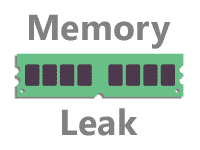
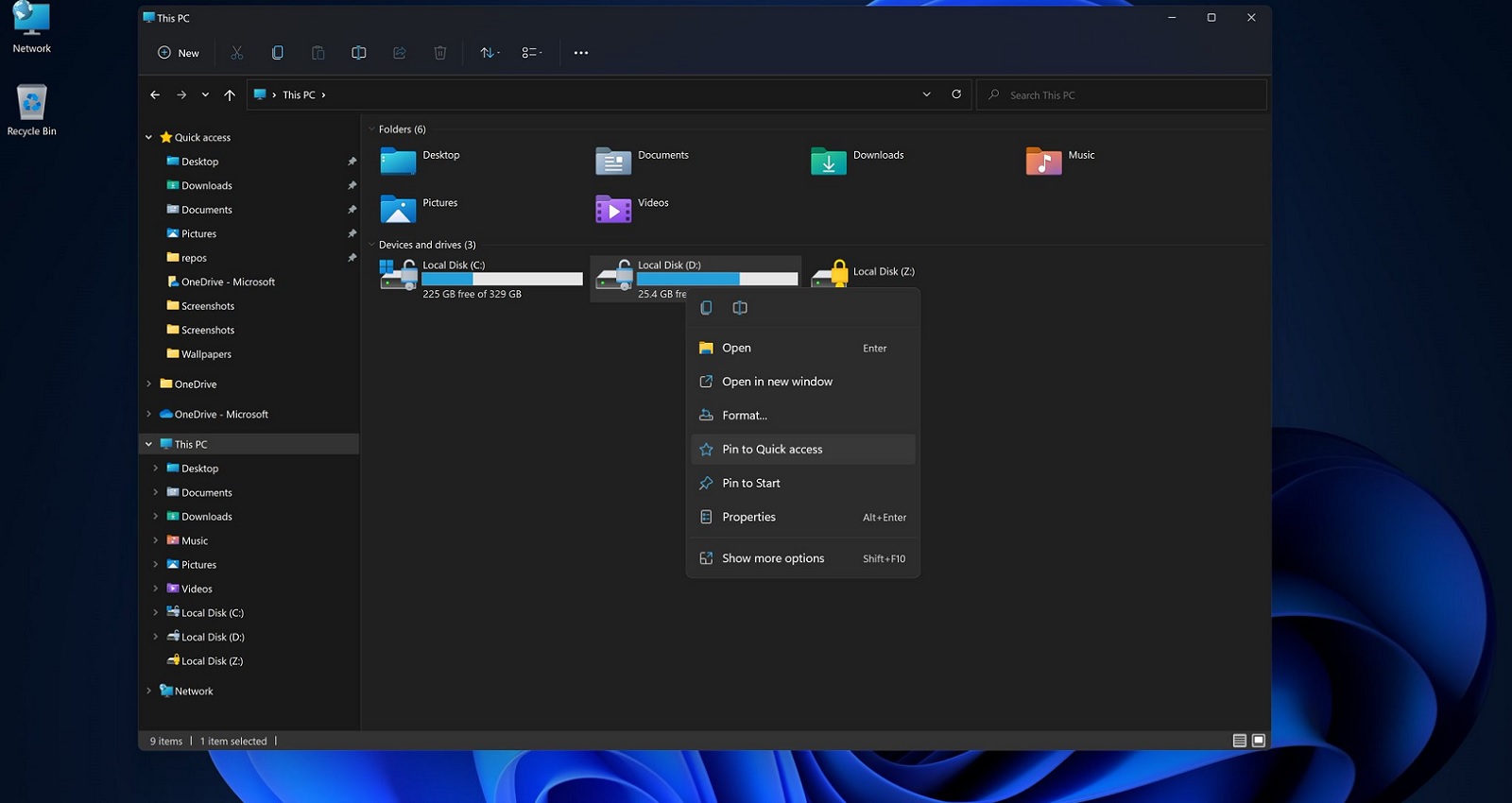









コメント
今回は、あわてないで、Windows Update 経由での配信を待つつもりでいます。私のことですから、そのうちに待ちきれなくなって手動でWindows11にするかもしれませんが、今のところは待つつもりです。
クリーンインストールするとSDカードを認識できなくなりした。
メーカーのサイトに行って、 SDカードドライバー(Windows10用)を、インストールすることで解決しました。
ご連絡ありがとうございます。
早速記事中に追記しておきますね。
当方、Ryzen環境(クリーンインストール)ですが、Ryzen修正パッチ当てた後に、謎のOSブルスク発生してOSが起動しなくなる現象発生しました。Win11再インストールしたら、普通に動いたのでハードではなく、OS側の問題だと思われます・・・Ryzen環境の方は、無償アプデ期限切れ直前まで待った方がいいかも?今でも変な遅延(おや?って思う程度ですが)が一日数回発生している状態です(人柱中・もう一回OSクラッシュしたらWin10に戻して、1年ほど寝かせます。ハード問題ならOSインストールして、その後ある程度動いてるのもおかしいですしね・・・)
コメントありがとうございます。
早速記事中に追記しておきますね。
windows10から11にアップデートしたら音が出なくなったんですがどうすればいいのでしょうか?
誰か対処方法がわかる方がいましたら是非教えてください。
よろしくお願いいたします。
この辺りの記事は参考にならないでしょうか?
https://www.fmworld.net/cs/azbyclub/qanavi/jsp/qacontents.jsp?rid=9140&PID=1911-2999&_bdld=1EWXRM.nPmTjFA.1635692442
後はデバイスマネージャーでエラーが発生していないかのチェックや購入元のPCメーカーへ相談なども試してみてください。
11月に入って、2台のノートパソコン(それぞれ別メーカー)をWindows Update経由でWindows11にアップグレードしたところ、2台とも「Windowsのシャットダウン」ダイアログが勝手に表示されるようになって困っています。どのようなタイミングで表示されるのか不明ですが、度々表示されています。
コメントありがとうございます。
現在「Surface Pro 8」でWindows 11を使っていますが、おっしゃるような「Windowsのシャットダウン」ダイアログが表示されることはないですね。
パソコン固有の問題かどうかやや気になるところです。
記事中に追記させていただきますが、改善などあれば追記いただけると幸いです。
Windows11をインストールしてエクスプローラーから作成した文書が開くことが出来ず応答なしとなる。
これを解決するにはどうしたらいいのでしょうか?
12月にウインドウズ11にアップしたところ極端に動作が遅くなり、また、キャノンの写真加工そふと(デジタルフォト)が動かなくなりました、急ぎ元のウインドウズ10に戻したところ、また勝手にウインドウズ11がインストールされていました、これを拒否する方法がありますか?
マイクロソフトに最初から入っていたフォト・とビデオエデイターが英語表記になっています、これを日本語表記に戻す方法がありますか?
お返事遅くなり申し訳ございません。
基本的にはWindows 10からWindows 11はご自身で許可しないと勝手にアップグレードはされないと思うのですが、状況が異なるのでしょうか?
もしも回復等で戻せない場合は、公式サイトからWindows 10のインストールファイルを入手して初期化を行うという手段もありますが、その場合は事前にデータのバックアップ等は行っておいてください。
メーカー製PCの場合は付属の復元ツールで回復できるかもしれません。
フォトアプリが英語になった場合は、Microsoftストアアプリで更新を行うと直ったとの情報があったので、一度試してみてください。
画面の文字がダブって見づらく乱視になるのでWindows10に戻しています。
「Windows Update」で更新プログラムはいつになるのか。時たまWindows11を起動させてみるため、ハードディスクが2台以上必要。
まだ、リリースとは言え、Windows11はベータ版であるとの噂もありますし、更新プログラム等での日本語は日本語を知らない外国人が翻訳していますから意味不明な訳されかたをしている。
当初に比べると不具合は減ってきた印象ですが、まだメインPCとして使うには安定性が微妙かもしれませんね。
翻訳については徐々に改善してきているようですが、日本ほどの大きな市場なら、事前に日本語の分かるスタッフに確認を取っておいて欲しいものです。
windows11にバージョンアップしました。
ほとんどのソフトは使うことができましたがGメールをブラウザで読み取るとかなりの頻度でエラー(読み取り不良)になります。
仕方なくwindows10に戻しましたがこちらでは症状が出ず=使いやすい!
早く、完全対応していただかないと使いづらいですよね。
コメントありがとうございます。
早速不具合情報として追記しておきますね。
リモートデスクトップ周りで問題が起きてるだけなんですよね、自分。
みんなどういう状態で使ってます?
コメントありがとうございます。
管理人の環境では、現状これといった大きな不具合には遭遇しておりません。
徐々に改善はしているような印象ですが、細かな不具合の改善にはもう少し時間がかかるかもしれませんね。
2,3日ほど前に文字をコピペすると入力言語で日本語が使えない現象に陥っています。
Win+Vのクリップボードを一度出しておけば治りますが不便で仕方ない…
不具合報告ありがとうございます!
その後は改善していますでしょうか?まだ不具合は続いておりますでしょうか?
可能であればパッチの適用状況(6月のオプションパッチを適用しているかどうか)など教えていただけると助かります。